
Pantalla Retener tarea
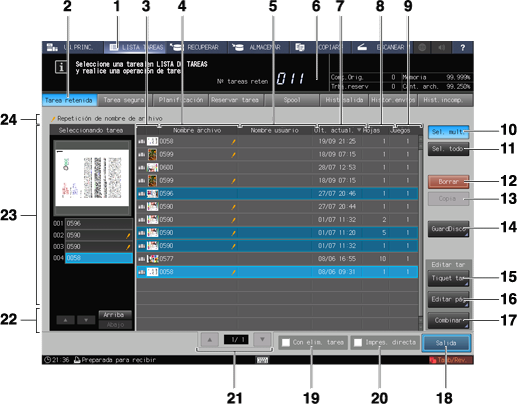
N.º | Nombre | Descripción |
|---|---|---|
1 | LISTA DE TAREAS | Pulse esta opción para mostrar la pantalla superior de la lista de trabajos. Se visualiza la pantalla LISTA TAREAS que se utilizó la última vez. |
2 | Retener tarea | Pulse esta opción para mostrar la pantalla Tarea retenida. |
3 | Icono de vista previa | Permite visualizar la primera página de la tarea retenida en forma de icono. Para las tareas copiadas y guardadas creadas por esta máquina, el icono máquina Para las áreas movidas desde el trabajo reservado, se muestra un icono redondo azul |
4 | File Name | Muestra el nombre de archivo de una tarea retenida. Si introdujo el nombre del archivo al retener la copia o guardar la tarea, aparece el nombre del archivo. Si no se introdujo un nombre de archivo, las tareas de copia muestran el nombre del archivo que se va a imprimir y las tareas de copia un número de 4 dígitos asignado automáticamente. Puede cambiar el nombre de la tarea de impresión utilizando el controlador de la impresora como desee. Las tareas con el mismo nombre llevarán la marca Si pulsa en el título Nombre archivo, la lista se ordenará por nombre de archivo.
|
5 | User Name | Para una tarea de impresión, se muestra el nombre de usuario que haya iniciado sesión en el ordenador. No se muestra el nombre de usuario para una tarea de copia o trabajo guardado. Si pulsa en el título Nombre usuario, la lista se ordenará por nombre de usuario. |
6 | Nº tareas reten | Muestra la cantidad de tareas retenidas. Se pueden almacenar hasta 500 trabajos. La pantalla se vuelve de color rojo cuando el número de tareas es de 451 o más. Si ya hay 500 tareas retenidas, la siguiente tarea retenida se rechaza. |
7 | Últ. actual. | Muestra la fecha de creación de la tarea retenida. Esta fecha se modificará cuando la tarea se duplique o se recupere del disco duro. Si pulsa en el título Últ. actual., la lista se ordenará por fecha. |
8 | Pages | Muestra el recuento de hojas de la tarea retenida. Si pulsa en el título Hojas, la lista se ordenará de manera ascendente/descendente por cantidad de hojas. |
9 | Juegos | Muestra la cantidad de impresiones de la tarea retenida. Si pulsa en el título Juegos, la lista se ordenará de manera ascendente/descendente por cantidad de juegos. |
10 | Sel. mult. | Pulse esta opción antes de seleccionar varias tareas retenidas. Pulse en primer lugar y, a continuación, pulse sobre las tareas de la lista de trabajos para seleccionarlas. Pulse Sel. mult. otra vez para cancelar esta función. |
11 | Selec.todo | Pulse esta opción para seleccionar todas las tareas retenidas de la lista. Pulse Sel. mult. para cancelar esta función. |
12 | Delete | Pulse esta opción para eliminar la tarea retenida. |
13 | Copy | Pulse esta opción para copiar una tarea retenida en la pantalla Tarea retenida. Cuando se copia la tarea retenida, se visualiza la marca |
14 | GuardDisco | Almacena la tarea retenida en el disco duro. |
15 | Tiquet tar | Pulse esta opción para abrir la pantalla Ed. tiquet tarea, en la que puede editar una tarea retenida mediante la función de edición del tiquet de la tarea. Puede cambiar la visualización de la pantalla Ed. tiquet tarea a la pantalla Editar pág. imagen. |
16 | Page Edit | Pulse esta opción para abrir la pantalla Editar pág. imagen para editar una tarea retenida mediante la función de edición de página de imagen. Puede cambiar la visualización de la pantalla Editar pág. imagen a la pantalla Ed. tiquet tarea. |
17 | Combinar originales | Pulse esta opción para combinar varias tareas retenidas seleccionadas. |
18 | Salida | Pulse esta opción para imprimir la tarea retenida. Los datos de la tarea se convertirán en un trabajo de reserva listo para impresión. |
19 | Con elim. tarea | Especifica si se debe eliminar o no la tarea retenida después de la impresión. Pulse la casilla de verificación para introducir una marca de verificación, si así lo desea. |
20 | Impres. directa | Seleccione esta casilla de verificación para imprimir directamente una tarea retenida. El método de salida se ha ajustado a Normal. Si se seleccionan varias tareas retenidas, los datos se imprimen por el número de copias especificado para cada tarea. |
21 | Teclas de desplazamiento | Se utilizan para desplazarse por la lista. El número de la página actual y el contador total de páginas de la lista se muestran entre las teclas. |
22 | Tecla para ejecutar una tarea seleccionada | Tecla de desplazamiento down o up: pulse para desplazar una lista de varias tareas seleccionadas. Arriba o Abajo: pulse para cambiar el orden de combinación de varias tareas seleccionadas. |
23 | Tarea seleccionada | Muestra una imagen de la vista previa y las condiciones de impresión de la tarea seleccionada en la lista de tareas retenidas. Si se seleccionan varias tareas retenidas, se visualiza una lista con esas tareas. |
24 | Marca de duplicación/Tarea reservada | Si existen tareas con el mismo nombre en la lista de tareas retenidas, aparece el mensaje Repetición de nombre de archivo. Si una tarea que fue movida de la lista de tareas reservadas ya existe en la lista de tareas retenidas, aparece el mensaje Tareas de tareas reservadas. |
Referencia
Puede indicar que la tarea retenida se borre automáticamente tras un periodo de tiempo determinado. Para obtener más información, consulte Tiempo borr. aut. tarea HDD.
 se muestra en la parte izquierda del icono de vista previa. El icono máquina no se muestra para las tareas de impresión enviadas desde un ordenador.
se muestra en la parte izquierda del icono de vista previa. El icono máquina no se muestra para las tareas de impresión enviadas desde un ordenador. a la izquierda del icono de vista previa y el fondo de las filas de dichos trabajos se vuelve un poco más oscura. Los trabajos con el icono redondo azul y el resto de trabajos se enumeran por separado.
a la izquierda del icono de vista previa y el fondo de las filas de dichos trabajos se vuelve un poco más oscura. Los trabajos con el icono redondo azul y el resto de trabajos se enumeran por separado. en el lado derecho.
en el lado derecho. La marca se visualiza a la derecha de las tareas que no se pueden imprimir.
La marca se visualiza a la derecha de las tareas que no se pueden imprimir.